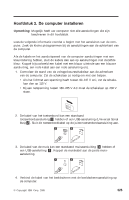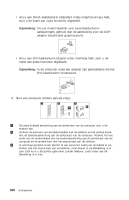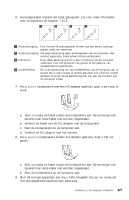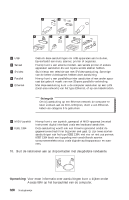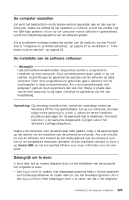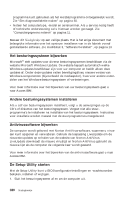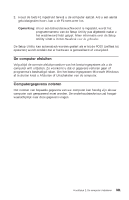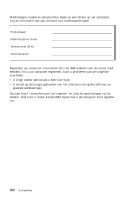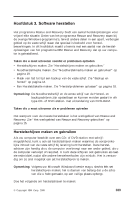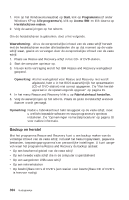Lenovo ThinkCentre M51e (English, Dutch, French, German, Italian) Quick refere - Page 408
besturingssysteem, bijwerken, Andere, besturingssystemen, installeren, Antivirussoftware, Setup,
 |
View all Lenovo ThinkCentre M51e manuals
Add to My Manuals
Save this manual to your list of manuals |
Page 408 highlights
programma kunt gebruiken als het Herstelprogramma ontoegankelijk wordt. Zie "Een diagnosediskette maken" op pagina 30. v Noteer het computertype, -model en serienummer. Als u service nodig heeft of technische ondersteuning zal u hiernaar worden gevraagd. Zie "Computergegevens noteren" op pagina 11. Bewaar dit Naslagboekje op een veilige plaats. Het is het enige document met belangrijke informatie over het opnieuw installeren van in de fabriek vooraf geïnstalleerde software. Zie Hoofdstuk 3, "Software herstellen", op pagina 13. Het besturingssysteem bijwerken Microsoft® stelt updates voor diverse besturingssystemen beschikbaar via de website Microsoft Windows Update. De website bepaalt automatisch welke Windows-updates beschikbaar zijn voor uw computer en beeldt alleen deze updates af. Onder deze updates vallen beveiligingsfixes, nieuwe versies van Windows-componenten (bijvoorbeeld de mediaspeler), fixes voor andere onderdelen van het Windows-besturingssysteem of verbeteringen. Voor meer informatie over het bijwerken van uw besturingssysteem gaat u naar Access IBM. Andere besturingssystemen installeren Als u zelf een besturingssysteem installeert, volgt u de aanwijzingen op de CD's of diskettes van het besturingssysteem. Vergeet niet alle stuurprogramma's te installeren na installatie van het besturingssysteem. Instructies voor installatie worden meestal met de stuurprogramma's meegeleverd. Antivirussoftware bijwerken De computer wordt geleverd met Norton AntiVirus-software, waarmee u virussen kunt opsporen en verwijderen. Gebruik de toepassing LiveUpdate om de nieuwste updates op te halen van de website van Norton AntiVirus. LiveUpdate downloadt de nieuwe viruslijst en Norton AntiVirus gebruikt de nieuwe lijst als de computer de volgende keer wordt gescand. Voor meer informatie over het bijwerken van de antivirussoftware gaat u naar Access IBM. De Setup Utility starten Met de Setup Utility kunt u BIOS-configuratie-instellingen en -wachtwoorden bekijken, instellen of wijzigen. 1. Sluit het besturingssysteem af en zet de computer uit. 330 Naslagboekje